Cibé an ndearna tú dearmad ar do phasfhocal Apple ID nó gur cheannaigh tú iPad athláimhe, míníonn an t-alt seo conas is féidir leat Apple ID a bhaint de iPad gan pasfhocal.
Miten Apple ID poistetaan iPadista ilman salasanaa? Tässä oppaassa käsitellään 5 menetelmää, joista voit valita itsellesi parhaiten sopivan menetelmän Apple ID:n poistamiseksi iPadista.
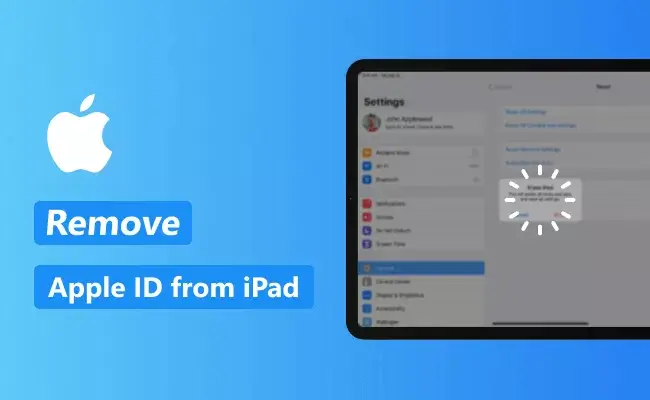
- Rannán 1. Cén fáth a bhaint Apple ID ó iPad
- Rannán 2. 3 Céim chun Apple ID a bhaint ó iPad gan pasfhocal [Go héasca agus go tapa]
- Rannán 3. Úsáid iTunes chun Apple ID a scriosadh gan pasfhocal ar iPad
- Rannán 4. Trí na Socruithe chun cuntas iCloud a bhaint gan cód pas
- Rannán 5. Úsáid iCloud.com chun an pasfhocal a athshocrú
- Rannán 6. Athraigh pasfhocal Apple ID go pasfhocal nua
Rannán 1. Cén fáth a bhaint Apple ID ó iPad
Tá Apple ID an-tábhachtach, is é a chód pas nuair a logáil isteach i iCloud, a íoslódáil aipeanna ó Apple Store agus taitneamh a bhaint as gnéithe agus cláir iPadOS.
Sa chásanna atá leanas, teastaíonn uainn Apple ID a bhaint ó iPad gan pasfhocal chun leanúint ar aghaidh ag úsáid an iPad.
- Cheannaigh tú iPad athláimhe ó dhuine eile.
- Ba mhaith leat d’iPad a dhíol.
- Déanann tú dearmad ar do phasfhocal iCloud.
Rannán 2. 3 Céim chun Apple ID a bhaint ó iPad gan pasfhocal
Conas Apple ID a athrú ar iPad gan pasfhocal? LockWiper - Apple ID Unlocker, is féidir leis Apple ID a bhaint ó iPad gan pasfhocal agus an cód pas a athrú ar gach gléas iPadOS/iOS laistigh de 10 nóiméad go héasca. Lean na céimeanna mionsonraithe chun cuntas iCloud a bhaint ó iPad gan pasfhocal.
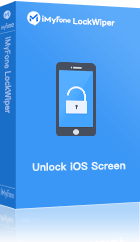
Uirlis chun Apple ID a bhaint ó iPad
- Díghlasáil Apple ID - Scrios Apple ID gan pasfhocal nó Apple ID an úinéara roimhe seo.
- Bain Apple ID - Bain Apple ID agus cuntas iCloud i roinnt nóiméad gan Find My.
- Bain lacáil scáileáin, MDM, agus cód pas scáileáin.
- Tacaíonn sé le gach samhail iPad (iPad mini, iPad Pro, iPad Air) agus le gach leagan de iPadOS (iPadOS 17, iPadOS 18 beta).
3 Céimeanna ar conas Apple ID a bhaint ó iPad
Céim 1: Déan cinnte go bhfuil LockWiper oscailte ar do ríomhaire, ansin bain úsáid as cábla USB chun do ghléas iOS/iPadOS a cheanglaigh leis an ríomhaire.
Céim 2: Oscail LockWiper, roghnaigh “Unlock Apple ID”. Cliceáil “Start” chun é a dhíghlasáil.
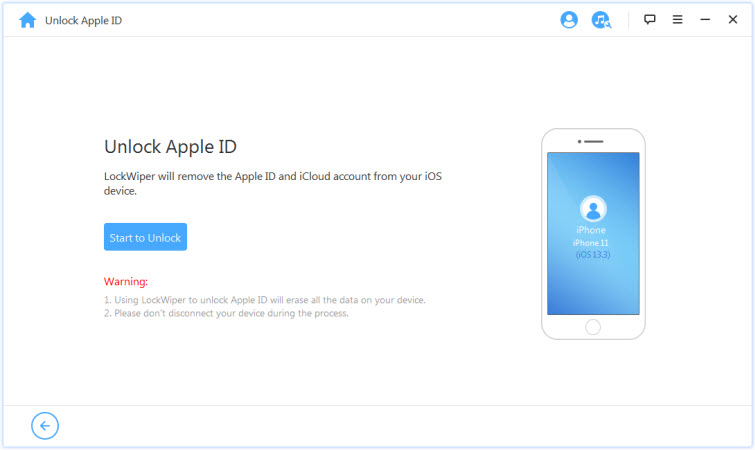
Céim 3: Má tá do FMI díchumasaithe, tosóidh an clár ag baint Apple ID ó do iPad anois.
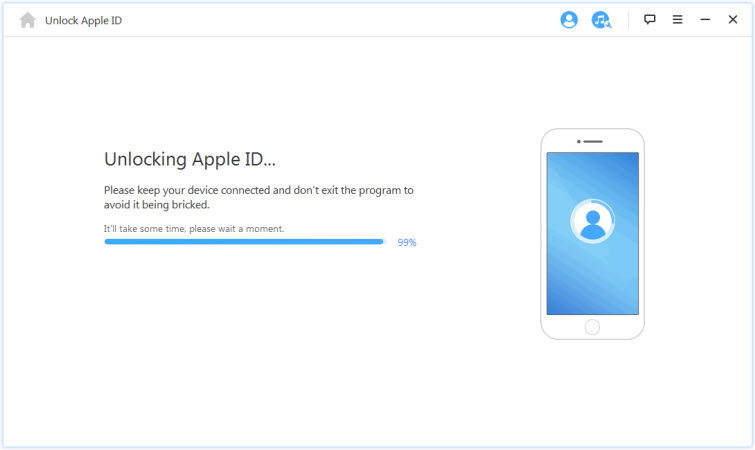
Ní gá ach fanacht ar feadh cúpla nóiméad go gcríochnóidh sé. Nuair a bheidh sé críochnaithe, ní bheidh do iPad ceangailte le haon Apple ID. Is féidir leat Apple ID nua a chur isteach air.

Féach! Tá sé chomh simplí, nach bhfuil? Úsáid LockWiper chun Apple ID a bhaint agus a athrú ar iPad gan pasfhocal laistigh de 5 nóiméad, níl sé ach mar píosa cáca. Mar sin, tóg an triail saor in aisce anois!
Rannán 3. Úsáid iTunes chun Apple ID a scriosadh ó iPad
Más é atá roghnaithe ar do iPad, is féidir leat iTunes a úsáid chun sonraí do iPhone a scriosadh chun cabhrú le conas Apple ID a bhaint ó iPad gan pasfhocal. Lean na céimeanna seo chun leanúint ar aghaidh.
Céim 1: Tosaigh iTunes agus ceangail do iPad leis an ríomhaire trí chábla USB.
Céim 2: Syncfidh do iPad le iTunes ansin. Nuair a bheidh sé síncrónaithe, cliceáil ar an gclár comhoiriúnachta ar bharr an fhuinneog.
Céim 3: Ón roghchlár ar chlé, cliceáil ar an gcosán "Summary".
Céim 4: Feicfidh tú eolas bunúsach faoi do ghléas. Le haghaidh an mhodh seo, cliceáil ar an gcnaipe "Restore iPad" ar dheis.
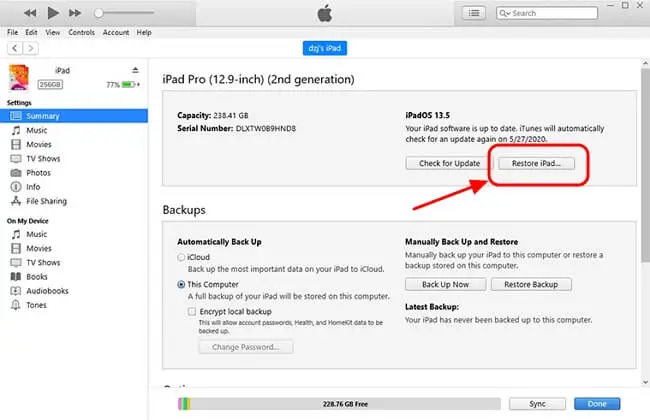
Céim 5: Déanfaidh bosca pop-up a appear chun an próiseas a dhearbhú. Cliceáil ar an gcnaipe "Restore" chun leanúint ar aghaidh.
Céim 6: Tar éis cúpla nóiméad, beidh do iPad scriosta go hiomlán agus bainfear an Apple ID freisin.
Nóta
Tabhair faoi deara gur cheart do iPad a shíncrónú le iTunes ar dtús. Mura bhfuil, ní bheidh an modh seo infheidhmithe.
Rannán 4. Trí na Socruithe chun Cuntas iCloud a Bhaint Gan Pasfhocal
Seo na céimeanna chun cuntas iCloud a bhaint ó iPad gan pasfhocal.
Céim 1: Ar dtús, oscail na Socruithe, ansin oscail iCloud. Faigh an rogha iCloud agus cliceáil air.
Ar aghaidh, b’fhéidir go gcuirfear pasfhocal i dteagmháil leat. Ós rud é gur dearmad tú ar an bpasfhocal, iontráil laige na figiúirí agus cliceáil ar an rogha "Done".
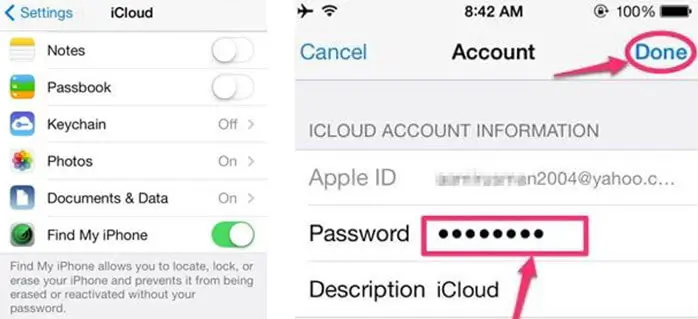
Céim 2: Gheobhaidh tú teachtaireacht ag rá go bhfuil na sonraí a cuireadh ar fáil mícheart. Ná tabhair aire don teachtaireacht agus cliceáil OK.
Ina dhiaidh sin, cliceáil ar Cancel (Scrios). Tapaigh ar ais go leathanach príomh iCloud agus roghnaigh Cuntas. Bain gach rud ón gclár agus cliceáil ar Done.
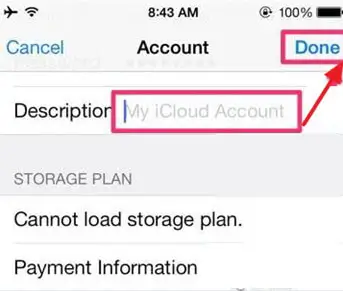
Céim 3: Beidh tú tógtha go leathanach iCloud eile áit a bhféadfaidh tú a fheiceáil go bhfuil Find My iPhone laige a chasadh as go huathoibríoch.
Anois, scrollaigh síos agus tapáil ar Delete. Beidh ort cliceáil ar Delete arís nuair a iarrfar ort.
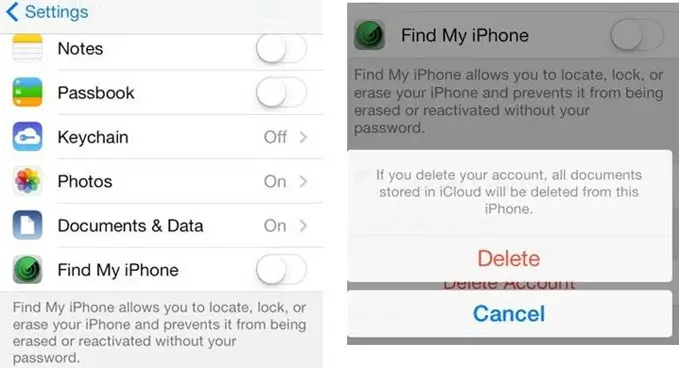
Nuair a bheidh críochnaithe, bainfear an cuntas iCloud ó do ghléas iOS/iPadOS.
Nóta
Is modh sealadach é seo. Agus is féidir nach mbeidh an leagan is déanaí de iPadOS, cosúil le iPadOS 17/18 Beta, ar fáil.
Íoslódáil LockWiper anois chun Apple ID a bhaint ó iPad gan pasfhocal saor in aisce!
Rannán 5. Úsáid iCloud.com chun an Pasfhocal a Athshocrú
Mura bhfuil dearmad déanta agat ar na freagraí ar do cheisteanna slándála do do chuntas iCloud, ciallaíonn sé go bhfuil tú in ann pasfhocal iCloud a athshocrú, rud a dhéanamh níos éasca duit cuntas iCloud an úinéara roimhe seo a scriosadh ó do ghléas.
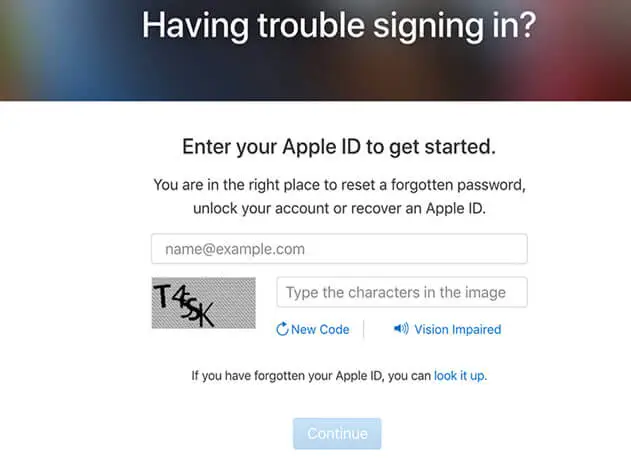
Céim 1: Téigh go iCloud.com agus logáil isteach le do Apple ID.
Céim 2: Cliceáil ar Find My. Cliceáil All Devices agus roghnaigh ainm an iPad.
Céim 3: Ansin cliceáil ar Remove from Account agus cliceáil ar Remove chun a dhearbhú.
Nuair a bheidh sin críochnaithe, is féidir leat cuntas iCloud an úinéara roimhe seo a scriosadh.
Rannán 6. Athrú pasfhocal Apple ID go pasfhocal nua
Más é do Apple ID féin, sábháil am trí do phasfhocal a athshocrú seachas do ghléas a scriosadh. Déanfaidh sé seo réiteach ar chailliúint sonraí. Má tá tú gan eolas ar phasfhocal Apple ID, féach anseo conas pasfhocal Apple ID a athrú ar iPad gan pasfhocal.
Céim 1: Téigh go dtí appleid.apple.com agus logáil isteach le do chuntas.
Céim 2: Téigh go dtí Security agus tapáil ar Change Password.
Céim 3: Scríobh do phasfhocal reatha Apple ID agus iontráil pasfhocal nua. Déan é a dhearbhú.
Céim 4: Sábháil an socrú trí tapáil ar Change Password.
🌹 Ar deireadh
Seo na réitigh chun Apple ID a bhaint ó iPad gan pasfhocal. Tá na modhanna atá curtha síos sa treoir seo go héasca in úsáid agus iontaofa, ach tá roinnt srianta ag iTunes fós. Mar sin, bain triail as LockWiper chun cuntas iCloud a bhaint ó iPad i trí chéim amháin.










